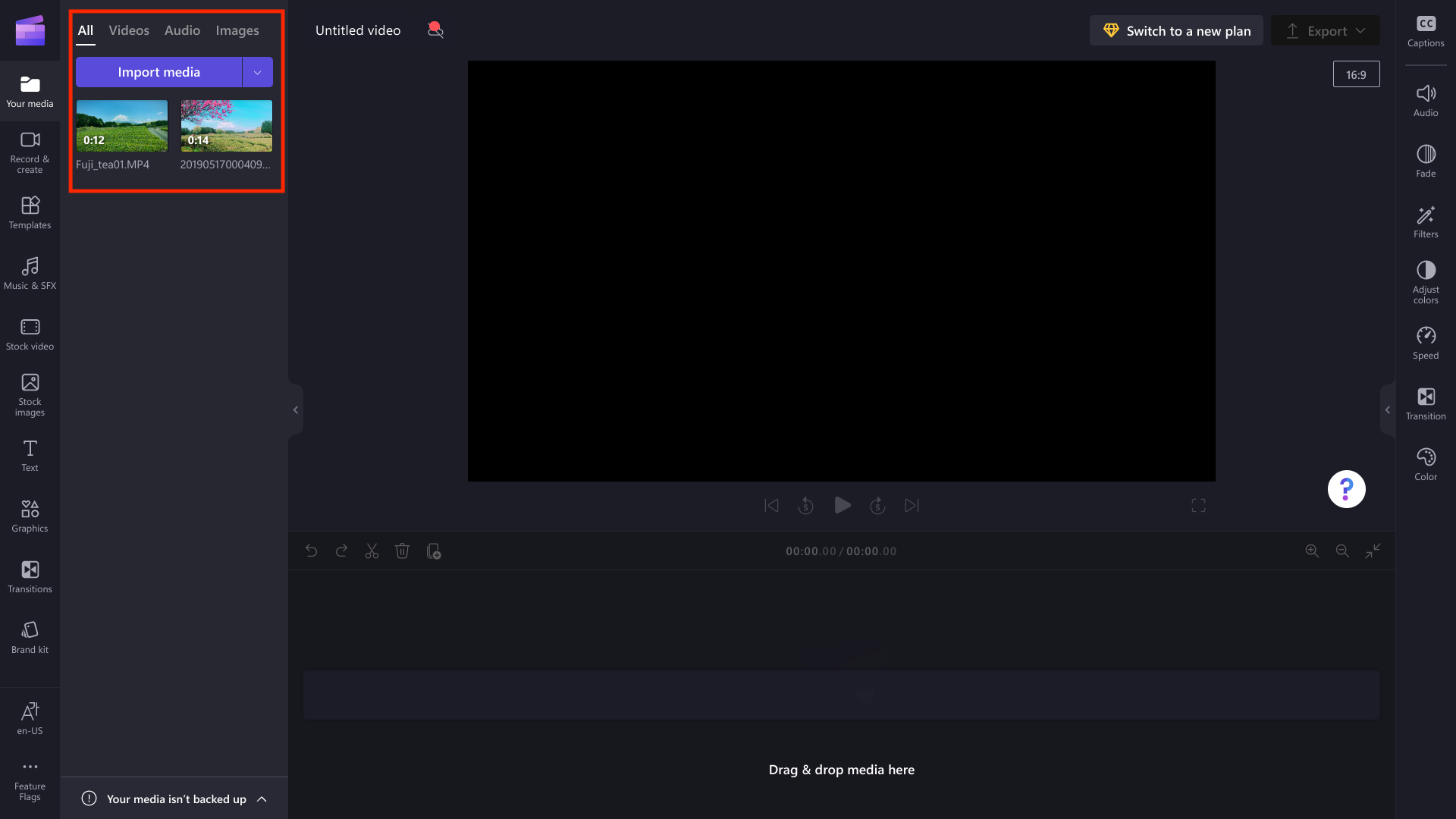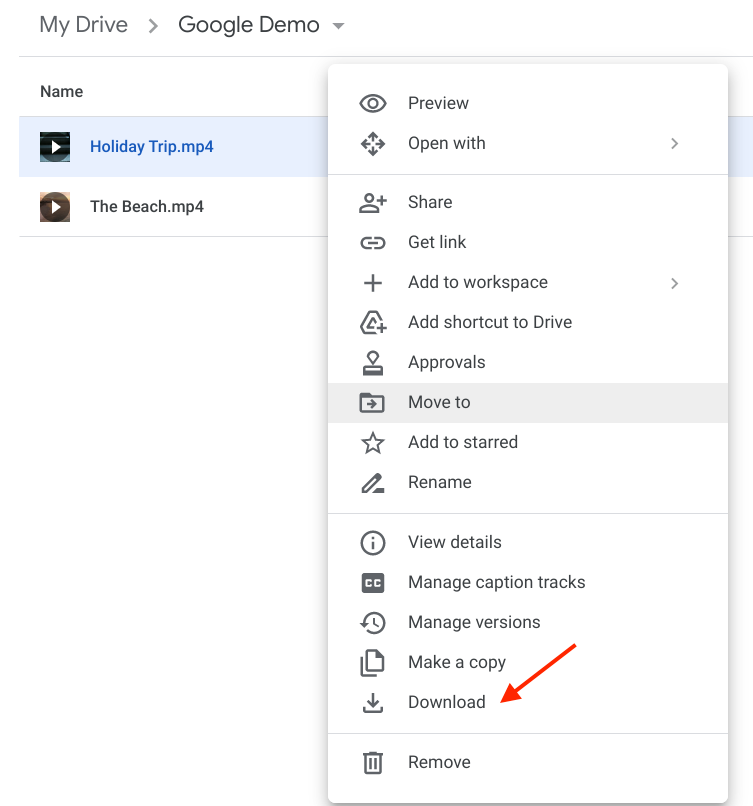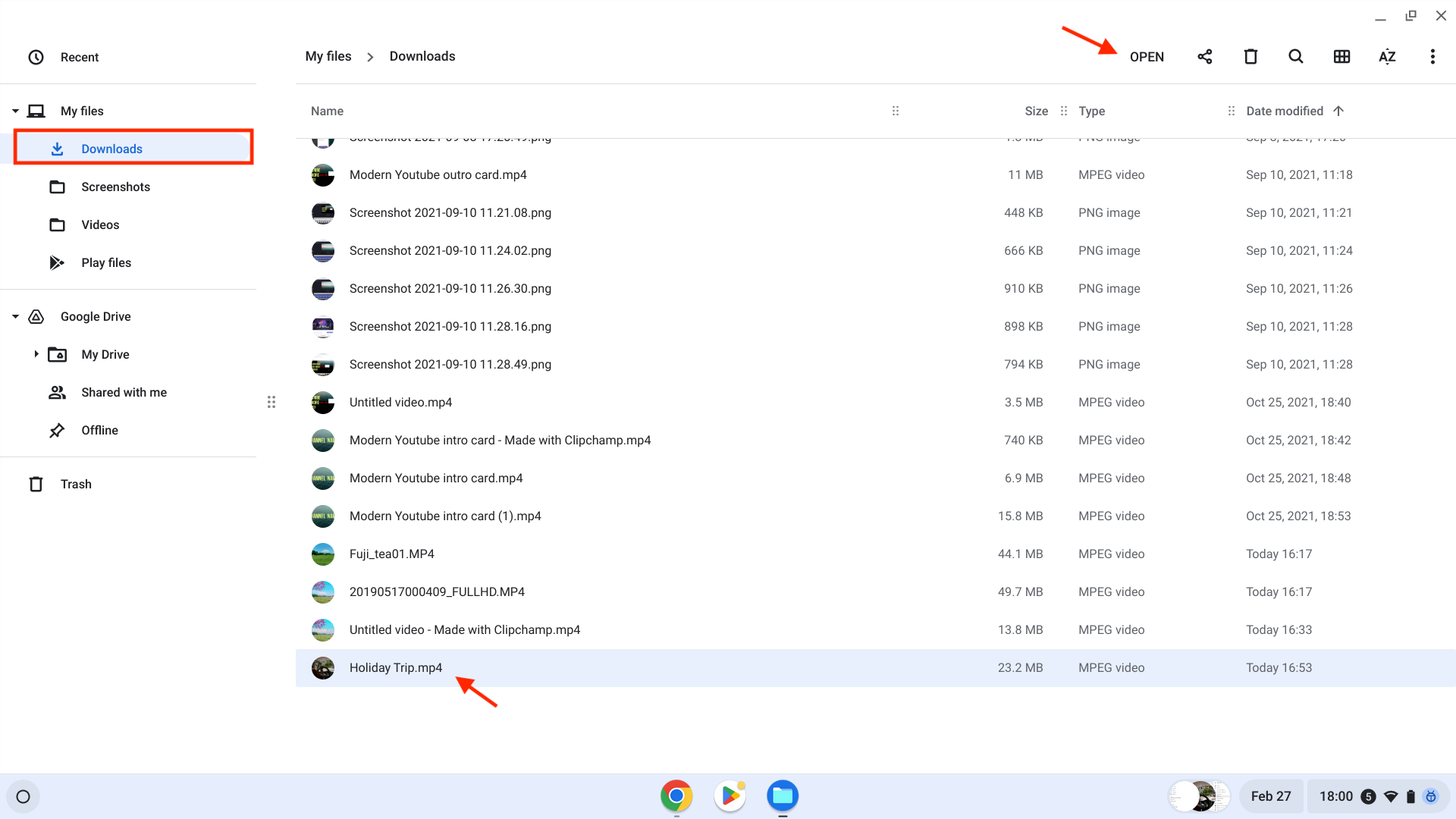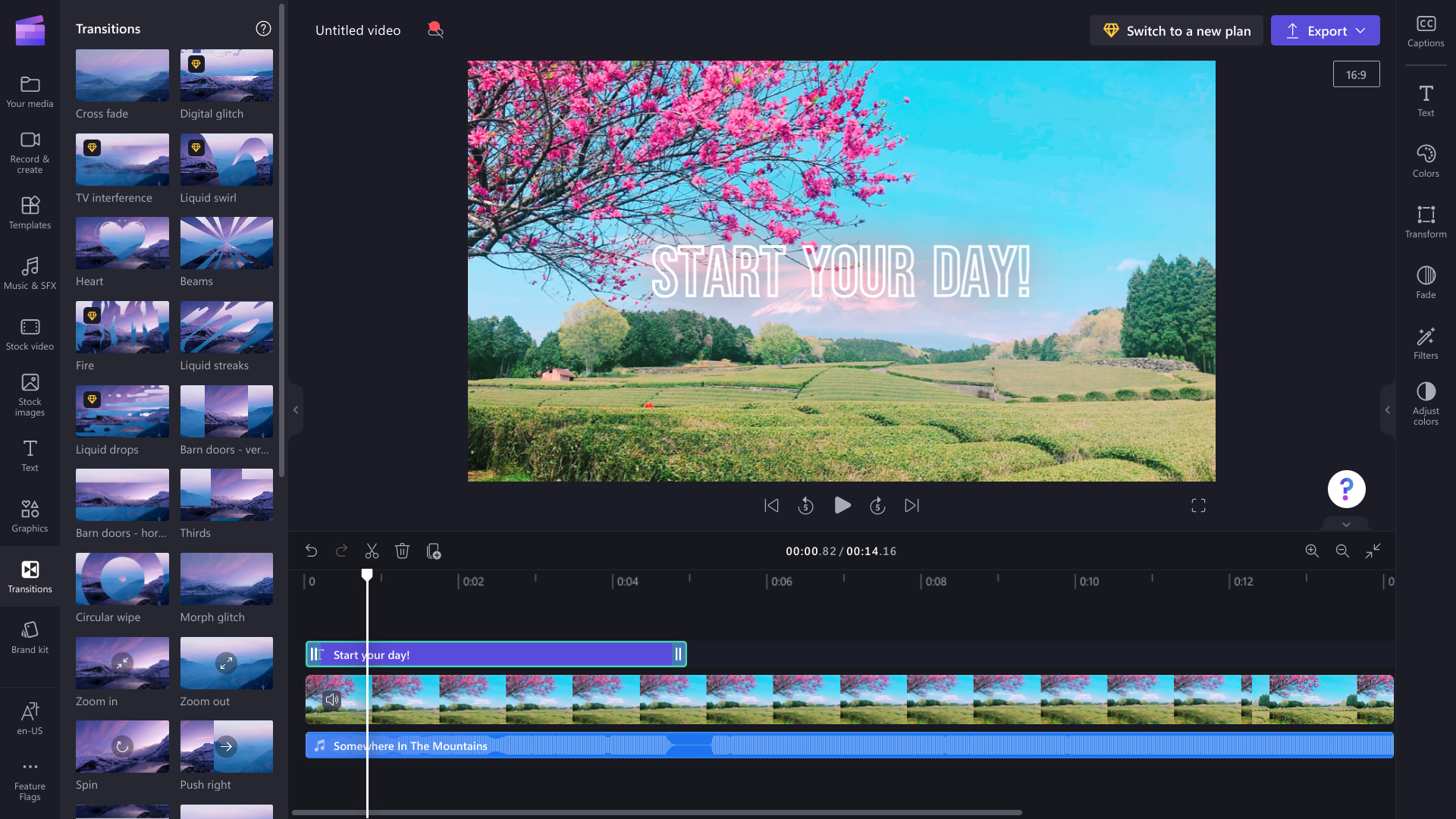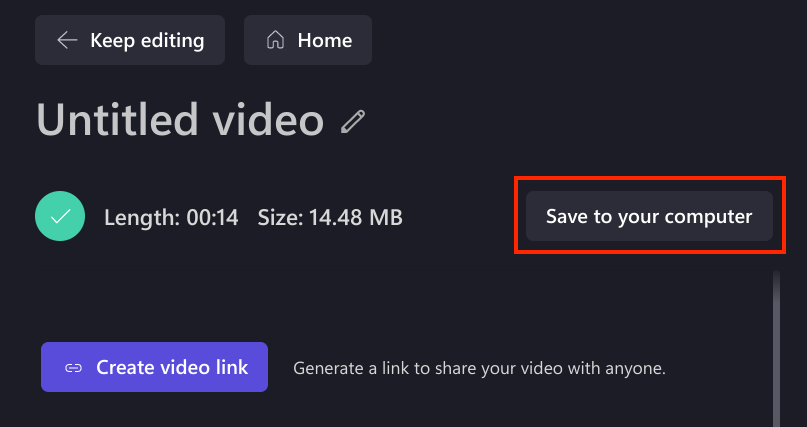Pastaba: Šiame straipsnyje pateikiamos ekrano kopijos yra iš Clipchamp asmeninės versijos. Tie patys principai taikomi darbo Clipchamp ir galite naudoti abi versijas "Chromebook" įrenginyje.
Clipchamp sukurta taip, kad veiktų "Chrome" naršyklėje be jokių programinės įrangos įdiegčių, todėl tai yra ideali vaizdo įrašų rengyklė "Chromebook" vartotojams. Ji taip pat veikia su jūsų failais jūsų kompiuteryje, o tai gali padėti greičiau nei kitas internetines vaizdo įrašų rengykles.
Prieš naudojant "Chromebook" įrenginyje, primygtinai rekomenduojame atnaujinti "Chrome" operacinę sistemą į naujausią versiją , kad užtikrintumėte geriausią našumą. Taip pat turite būti prisijungę prie interneto.
Pastaba: kai kuriems "Chromebook" kompiuteriams gali būti sunku atlikti projektus, kurie ilgesni nei 10 minučių arba kurie naudoja labai didelius (pvz., 4K) vaizdo įrašų failus, todėl rekomenduojame trumpus vaizdo įrašus.
Norėdami pradėti, atidarykite naują Clipchamp projektą
Norėdami paleisti Clipchamp, eikite į asmeninės versijos app.clipchamp.com arba darbo versijos savo organizacijos "OneDrive" arba "SharePoint" pagrindinį puslapį (daugiau informacijos žr. čia).
Medijos įtraukimas norint redaguoti "Chromebook" įrenginyje
Medijos failų importavimas iš įrenginio arba vienos iš tiesioginių integravimų
Šoninės juostos skirtuke medija pasirinkite mygtuką Importuoti mediją , kad nusiųstumėte medijos išteklius iš įrenginio. Taip pat galite importuoti mediją naudodami parinktį Naršyti failus arba naudodami vieną iš galimų integravimų.
Clipchamp asmeninėje versijoje apima "Google Drive", "OneDrive", "Dropbox" ir "Xbox". Naudodami Clipchamp darbui galite importuoti mediją iš "OneDrive".
Vaizdo įrašai bus rodomi skirtuke Medija.
Medijos įtraukimas iš aplanko Atsisiuntimai
Galite atsisiųsti medijos failus į "Chromebook" atsisiuntimų aplanką ir įtraukti juos į Clipchamp iš ten. Toliau pateiktame pavyzdyje pateikiami medijos atsisiuntimo iš "Google Drive" veiksmai, kurie gali būti nepasiekiami, jei jūsų organizacija valdo jūsų "Chromebook".
Atsisiuntimų aplankas "Chromebook" įrenginyje yra mėlyno aplanko piktograma, esanti apatinėje įrankių juostoje.
Galite įtraukti failus į atsisiuntimų aplankądešiniuoju pelės mygtuku spustelėdami failą "Google Drive", tada pasirinkdami atsisiuntimo mygtuką.
Medijos išteklius bus įrašytas į atsisiuntimų aplanką.
Įtraukite mediją į Clipchamp spustelėdami atsisiuntimus, tada pasirinkite mediją, tada spustelėkite atidarymo mygtuką.
Jūsų vaizdo įrašas bus rodomas įrankių juostos skirtuke Medija.
Norėdami pradėti redaguoti, nuvilkite mediją į laiko planavimo juostą.
Vaizdo įrašo eksportavimas ir bendrinimas "Chromebook" įrenginyje
Baigę spustelėkite eksportavimo mygtuką ir pasirinkite vaizdo įrašo skiriamąją gebą, kad įrašytumėte vaizdo įrašą.
Norėdami įrašyti vaizdo įrašą į "Chromebook", eksportavimo puslapyje pasirinkite mygtuką Įrašyti kompiuteryje.
"Chromebook" įrenginyje vaizdo įrašas bus įrašytas į aplanką " downloads " (mėlynas aplankas apatinėje įrankių juostoje). Čia galite jį pridėti prie el. laiško, nusiųsti į debesies saugyklą arba bendrinti socialiniuose tinkluose.
Trikčių diagnostika
Jei redaguodami arba eksportuodami vaizdo įrašą susiduriate su problemomis, peržiūrėkite mūsų patarimus, kaip optimizuoti efektyvumą , arba išbandykite vaizdo įrašų eksportavimo trikčių diagnostikos pasiūlymus.